pdf shaper professional分割PDF文件的方法
pdf shaper professional是一款功能十分齊全的PDF編輯處理軟件,該軟件給用戶提供了多種PDF處理功能,包括格式轉換、合并分割、加密解密等。我們在對PDF文件進行后期處理的時候,常常需要做到分割PDF文件的操作。如果PDF文件的體積非常大,影響了文件的傳輸速度甚至出現無法傳輸的情況,就可以通過分割PDF的方法,將PDF文件分割后再進行傳輸。那么接下來小編就給大家詳細介紹一下pdf shaper professional分割PDF的具體操作方法,有需要的朋友可以看一看并收藏起來。

方法步驟
1.首先打開軟件,我們在界面左側找到“分割”選項,點擊該選項就可以跳轉到文件添加頁面。

2.接著在文件添加頁面中,我們將需要進行分割操作的PDF文件選中,再點擊頁面右下角的“打開”按鈕即可。
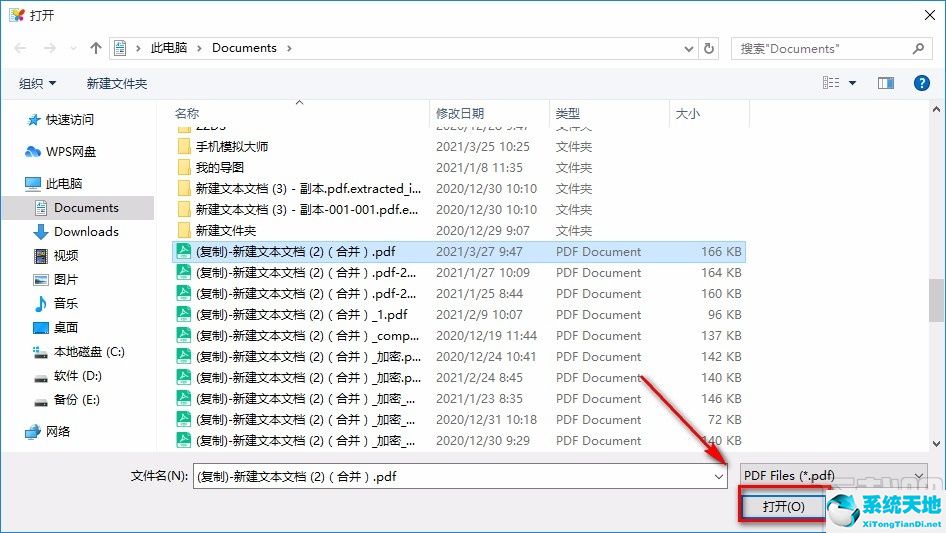
3.然后界面上就會出現一個分割窗口,我們在窗口上方可以找到兩種分割方式選項,根據自己的需要進行選擇。

4.緊接著在窗口中可以找到“元數據”選項,根據自己的需要決定是否對元數據進行設置;如果要設置,則勾選“添加文檔信息”選項,并在下方的文本框中設置相關的數據。

5.接下來在窗口右下角找到“繼續”按鈕,我們點擊該按鈕就可以進入到文件保存路徑選擇頁面。

6.在文件保存路徑選擇頁面中,我們將文件的保存位置選中,再點擊頁面底部的“確定”按鈕就可以了。
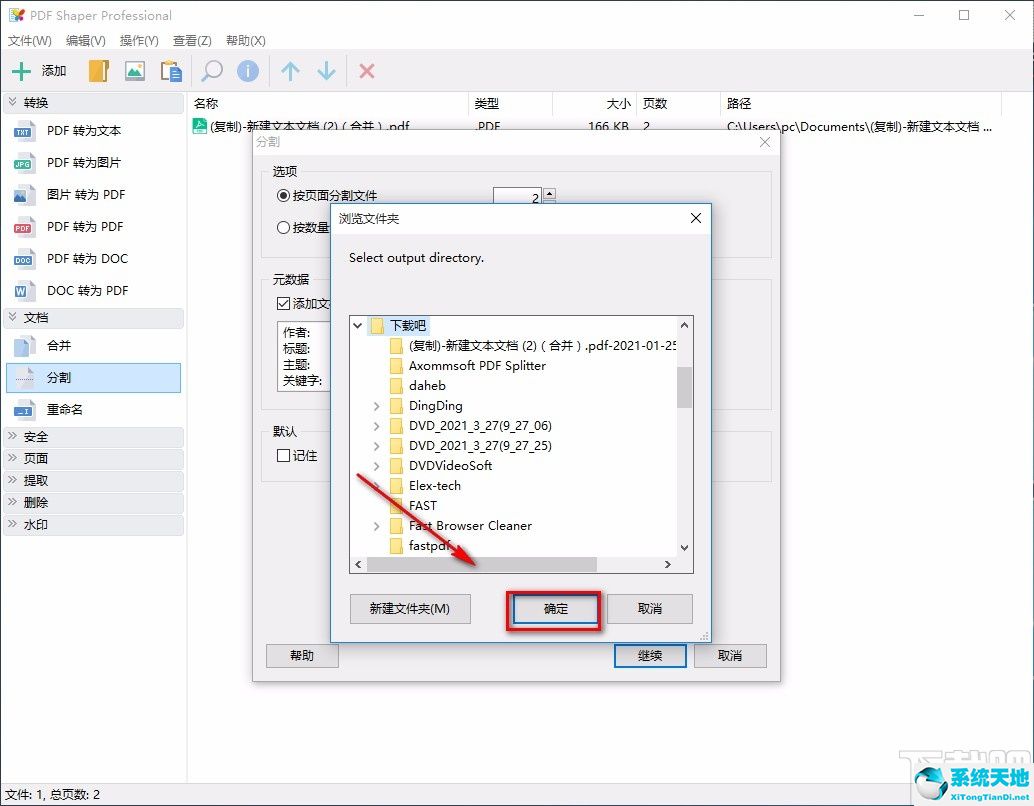
7.完成以上所有步驟后,界面上會出現一個處理完成的提示窗口,如下圖所示,這就表示成功分割PDF文件了。
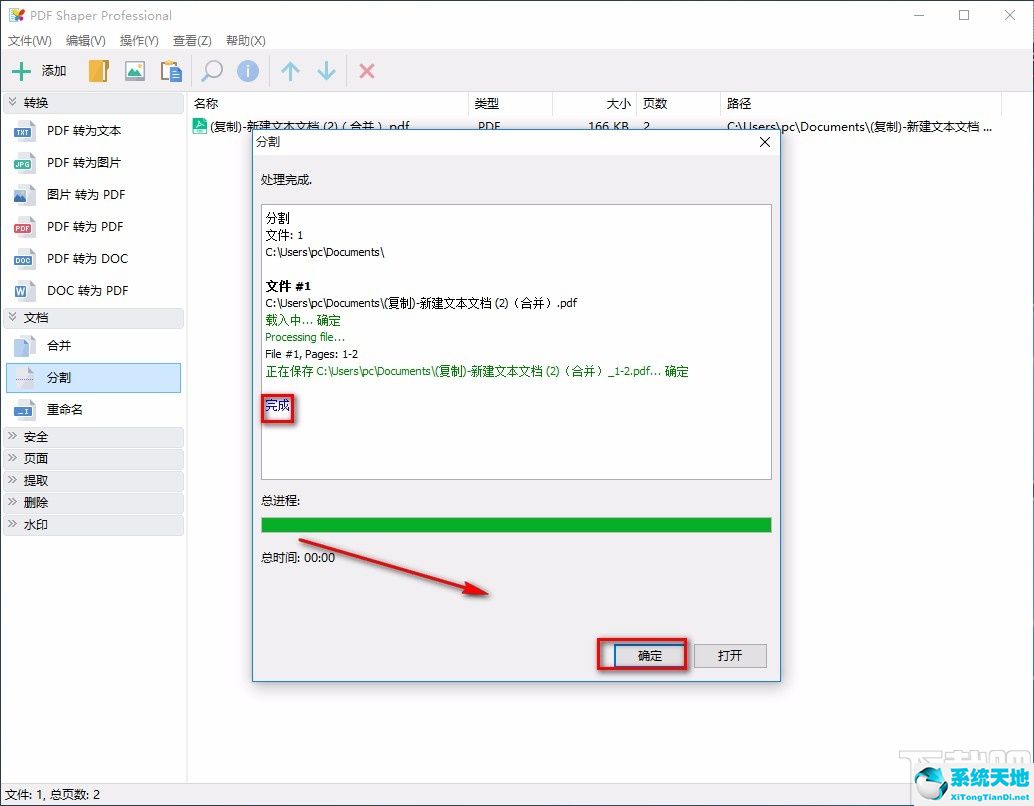
以上就是小編給大家整理的pdf shaper professional分割PDF文件的具體操作方法,方法簡單易懂,有需要的朋友可以看一看,希望這篇教程對大家有所幫助。

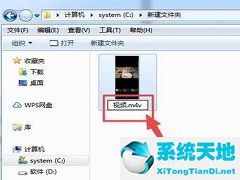
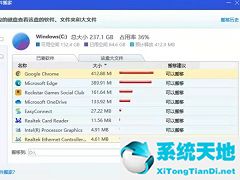
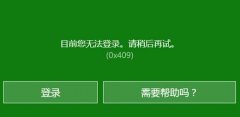





 蘇公網安備32032202000432
蘇公網安備32032202000432